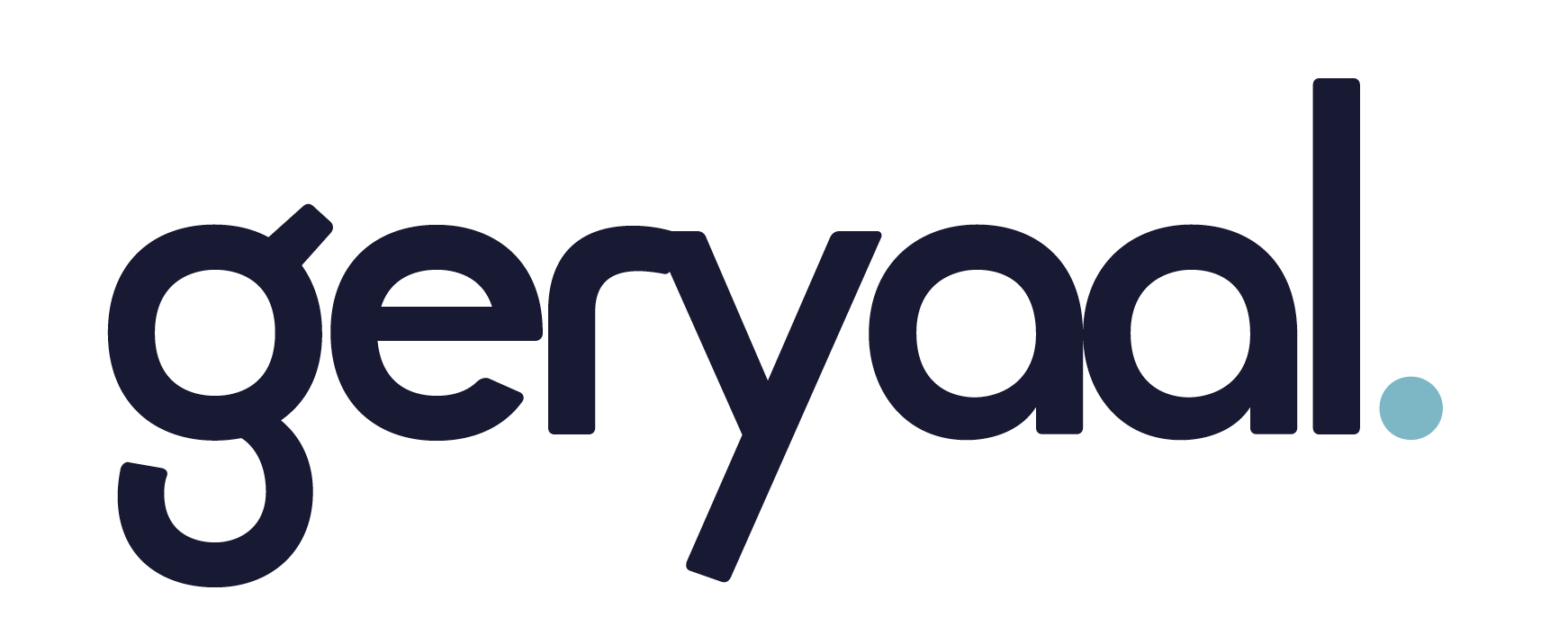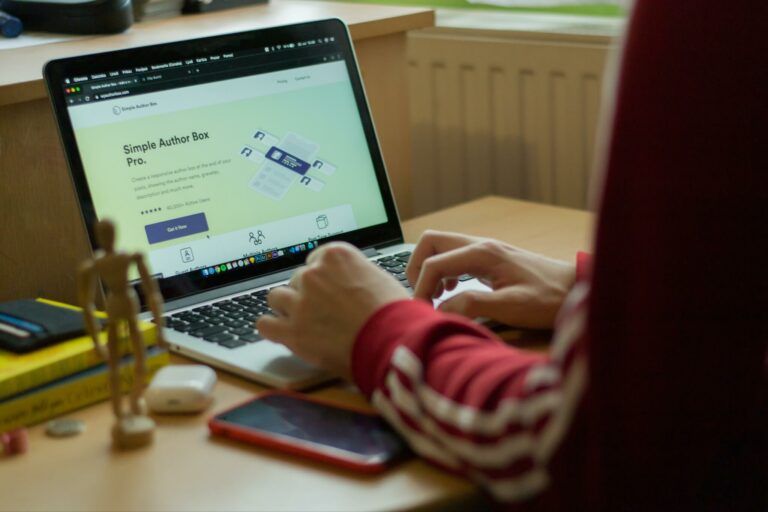Met deze 5 tips wordt je website beter vindbaar (direct en snel toepasbaar)
Vindbaarheid in Google is belangrijk. Simpelweg omdat al je bezoekers potentiële klanten zijn.
Of een bezoeker daadwerkelijk klant wordt hangt af van bepaalde voorwaarden.
Maar zolang je niet vindbaar bent krijg je zeker geen bezoekers (in elk geval niet via Google)
5 super handige tips
Ik heb 5 super handige tips voor je op een rij gezet.
Wanneer je een paar uren vrij maakt in de agenda voor je website kun je de tips direct toepassen.
Ze zijn namelijk praktisch en direct toepasbaar.
Tip 1: Bestandsnaam en Alt tag logo
Geef het logo op je website de juiste bestandsnaam en de juiste Alt Tag (omschrijving voor Google) mee.
Heel vaak heeft het logo als:
- bestandsnaam: logo.jpg of logo.png
- alt tekst: logo (bedrijfsnaam)
Probleem is dat je hiermee niet aan Google vertelt wat er op de afbeelding staat en wat je doet.
Vertel aan Google wat jij doet …
Beter zou zijn wanneer je in 3-4 kernwoorden samenvat wat je doet.
Denk bij kernwoorden aan:
- Diensten
- De regio waar je in werkt (vooral wanneer je erg regionaal werkt)
Dus voorbeeld:
Voorbeeld 1
Het logo van een kapper die specifiek in Amersfoort werkt.
- Bestandsnaam: kapper-kapsalon-Amersfoort.jpg
- Alt Tekst: Kapper of Kapsalon Amersfoort (bedrijfsnaam)
Ander voorbeeld:
Het logo van een kapper die alleen mensen met blond haar knipt
- Bestandsnaam: kapper-blond-haar.jpg
- Alt Tekst: Kapper voor mensen met blond haar (bedrijfsnaam)
Laatste voorbeeld
Een coach die wandelcoaching en mindfulnesstrainingen verzorgt.
- Bestandsnaam: wandelcoaching-mindfulnesstraining.jpg
- Alt Tekst: wandelcoaching en mindfulnesstrainingen (bedrijfsnaam)

Waar plaats je de bedrijfsnaam?
Uiteraard kun je jouw bedrijfsnaam altijd toevoegen in de bestandsnaam en in de Alt Tekst.
Houd hierbij twee kanttekeningen in het oog:
- Op je bedrijfsnaam sta je normaal gesproken bovenaan in Google (dus je bedrijfsnaam hoeft niet overal benoemd te worden)
- Op een ‘grotere site’ wordt je bedrijfsnaam steeds minder belangrijk omdat je bezoekers binnenkomen op specifieke zoektermen.
Zelf aanpassen of laten aanpassen?
Heb je je website laten bouwen door een websitebouwer en staat het logo niet goed in de site? Overleg dan met je websitebouwer of hij/zij dit even voor je aan wil passen.
Bouw jij jouw eigen website dan kun je dit zelf aanpassen.
Tip 2: Afbeeldingen een naam geven
Voor afbeeldingen in het algemeen geldt hetzelfde als voor een logo: met de juiste benaming vertel je Google water op de afbeelding staat.
Waarom afbeeldingen optimaliseren?
Afbeeldingen optimaliseren verbetert de vindbaarheid van je website.
- Allereerst zorg je door optimalisatie dat het complete plaatje van je website duidelijk is voor Google.
- Daarnaast verschijn je hoger in Google Afbeeldingen.
Net als in de gewone zoekresultaten wil Google de beste en meest relevante zoekresultaten leveren aan gebruikers. Als je zoekt op groene appels wil je geen foto’s van oranje aardappels. Uitgangspunt van Google is dat ze willen dat jij Google blijft gebruiken als zoekmachine. Dus sluiten de foto’s aan bij jouw zoekopdracht dan zoek je de volgende keer weer via Google.

Zo werkt het
Voor elke afbeelding die je op de site plaatst zijn twee stappen belangrijk:
- Je geeft de afbeelding de juiste bestandsnaam op je computer
- Je geeft de afbeelding de juiste Alt Tekst
De juiste bestandsnaam
Met de bestandsnaam wordt de naam bedoeld die je een foto geeft op je computer. Heel vaak wordt deze stap overgeslagen in optimalisatie. Dus stel dat je een leuke foto hebt voor op je site dan staat deze in een map.
Bekijk eens welke naam de foto heeft. Grote kans dat deze een naam heeft als DSC0001.jpg, IMG001.jpg, IMG008959,png of iets dergelijks. Upload je deze in de website dan denkt Google: ‘oh, hij/zij wil vast gevonden worden op IMG of DSC’.
Natuurlijk is dat niet wat je wilt. Geef je afbeelding dus een naam die matcht bij het artikel of de pagina waar je deze plaatst.
De afbeelding die je hieronder ziet heeft als bestandsnaam bijvoorbeeld: bestandsnaam-optimaliseren-google.jpg

Tip 3: De juiste Alt Text
In vrijwel elk website systeem kun je een zogenaamde Alt Tekst invoeren. Dit ziet er in WordPress zo uit:

In andere website systemen kan het anders ogen maar is de essentie hetzelfde.
Tip 4: Verklein de afbeeldingen op je website
Zorg dat je de afbeeldingen die je op website plaatst verkleint.
Voor Google is de snelheid van de website steeds belangrijker aan het worden.
Zeker gezien het feit dat mensen vaker zoeken via smartphones en tablets.
Want zeg eerlijk: wanneer jij een link opent en het laadbalkje blijft hangen terwijl je snel door wilt, wat doe je dan?
Juist: je bent weg
Dat wil je ten koste van alles voorkomen. Het is zonde wanneer een websitebezoeker hierop afhaakt.
Ter verduidelijking
Vergelijk de afbeeldingen bibliotheek op je website met een fietstas. Wanneer je maar spullen in de fietstas blijft stoppen dan ga je vanzelf langzamer fietsen. Dit geldt ook voor je website. Wanneer je maar grote afbeeldingen (MB’s) blijft toevoegen aan je website zal de site steeds langzamer worden.
De snelheid van je website check je eenvoudig met de Pingdom Website Speed Test.
Hoe verklein je foto’s?
Er zijn diverse manieren om je foto’s te verkleinen:
- Middels Photoshop (mits je hiermee overweg kunt).
- Middels diverse websites zoals PicResize (http://www.picresize.com/).
- Via ‘bekendere’ sites als Canva en PicMonkey.
- Afbeeldingen kun je prima comprimeren (kleiner maken) via TinyPNG.
Tip 5: Begin een tekst altijd met een H1
Start elk blog en elk artikel wat je schrijft met een zogenaamde H1 (hoofdtitel). Denk hierbij aan een hoofdstuk in een boek. Deze start altijd met een hoofdtitel.

Dit geldt ook voor je website.
Zo doe je dit:
In de meeste website systemen vind je een menu zoals je in onderstaande afbeelding ziet.
- Je gaat op de tekst staan
- Je opent dit menu en kiest voor koptekst 1 (in dit geval)
- Vervolgens wordt je tekst automatisch een H1
Let op: in WordPress wordt de titel die je invult in de eerste balk automatisch je H1. Die hoef je dus niet nog een keer in te vullen. Per artikel gebruik je maar 1x een H1.